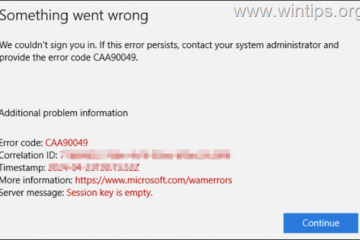Cuando intenta ejecutar la aplicación de la cámara en el sistema Windows 10, ¿se enfrenta al error”Código de error: 0xa00f4244 NoCamerasAreAttached“? A veces también puede ver el error”no hay cámaras conectadas”..”
-s-
Este artículo lo guía a través de las mejores formas posibles de solucionar el problema de la cámara en Windows 10.
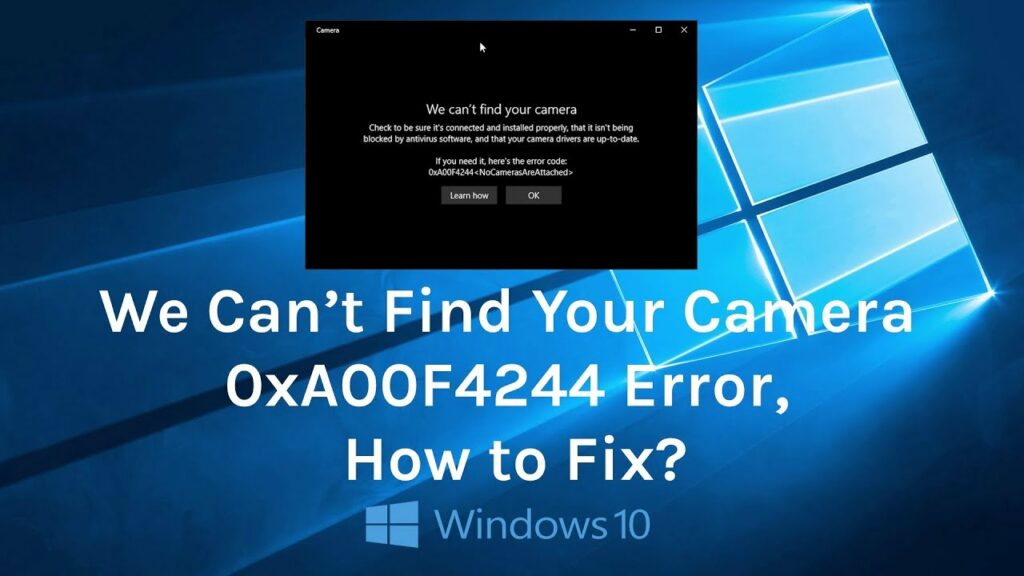
Lea también:
¿Cómo solucionar el código de error: 0xa00f4244 NoCamerasAreAttached?
-s-
Solución 1: compruebe los controladores
A veces , los controladores obsoletos pueden ser una de las razones principales del error de la aplicación de la cámara en Windows 10. Para solucionar este problema, debe verificar y actualizar los controladores. Así es como puede actualizarlos:
Haga clic con el botón derecho en el menú’Inicio‘y elija la opción’Dispositivo Administrador‘.  Ahora, navegue hasta la opción’Imágenes Dispositivos‘y expándala para ver la opción de la cámara. Ahora, haga clic con el botón derecho en el dispositivo de la cámara y luego seleccione’Actualizar opción Conductores.
Ahora, navegue hasta la opción’Imágenes Dispositivos‘y expándala para ver la opción de la cámara. Ahora, haga clic con el botón derecho en el dispositivo de la cámara y luego seleccione’Actualizar opción Conductores. 
En caso de que ya tenga controladores de cámara actualizados, se recomienda seguir los pasos anteriores. Pero, en lugar de seleccionar la opción’Actualizar Controladores‘, se sugiere hacer clic en’Propiedades‘y luego seleccionar’ Haga retroceder el controlador‘.
Solución 2: Encienda la aplicación de la cámara
En primer lugar, vaya al menú’Inicio‘y escriba’Configuración‘en la barra de búsqueda. 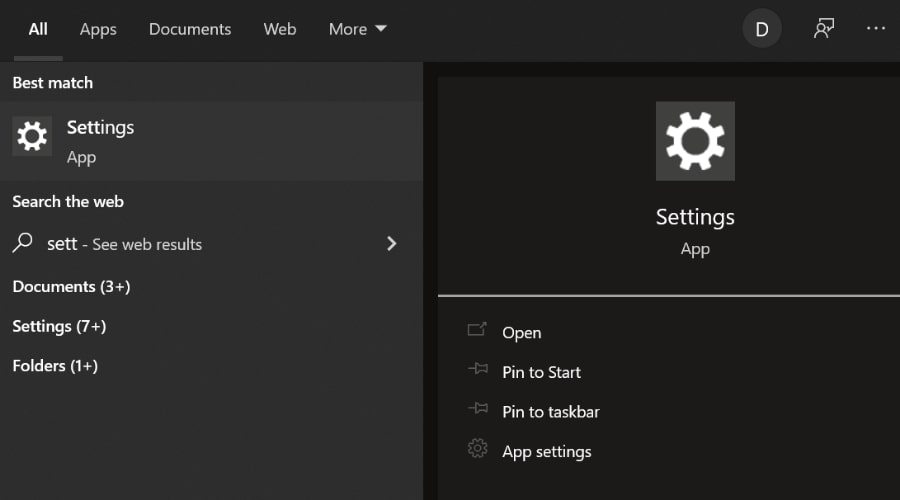 Ahora, navegue por la sección’Privacidad‘y seleccione la opción’Cámara‘. Si ve la notificación’El acceso a la cámara para este dispositivo está desactivado‘, haz clic en el botón’Cambiar‘y activa la opción que dice’Permitir aplicaciones para acceder a tu cámara“.
Ahora, navegue por la sección’Privacidad‘y seleccione la opción’Cámara‘. Si ve la notificación’El acceso a la cámara para este dispositivo está desactivado‘, haz clic en el botón’Cambiar‘y activa la opción que dice’Permitir aplicaciones para acceder a tu cámara“. 
Ahora, abre la cámara aplicación y ver si el problema persiste. Continúe con el siguiente paso si la respuesta es afirmativa.
Solución 3: verifique el programa antivirus
A veces, los programas antivirus detectan incluso aplicaciones genuinas como malware. Para asegurarse de que la aplicación de la cámara no se detecte como malware, abra la aplicación Antivirus y verifique si la aplicación aparece en la sección de malware.
Solución 4: reinicie la aplicación de la cámara
A veces hay podría ser un error temporal en la aplicación de la cámara que causa el error 0xa00f4244. Puede realizar un reinicio simple y corregir este error. Siga los pasos a continuación:
En primer lugar, vaya a Configuración y haga clic en’Aplicaciones‘y luego en’Aplicaciones y funciones.’Ahora, haga clic en la opción’Cámara‘y navegue hasta’Configuración avanzada‘. Ahora, presione el botón’Restablecer‘para restablecer la cámara. solicitud.
Solución 5: Reinicie la PC
Si ninguna de las soluciones anteriores parece funcionar, entonces se recomienda reiniciar la PC. Para ello, siga el proceso mencionado a continuación:
-s-
En primer lugar, vaya a la barra de búsqueda de Windows, escriba’Restablecer esto PC‘y luego haga clic en él. Ahora, haga clic en la opción’Comenzar‘. Aquí encontrará dos opciones: mantener mis archivos y Quitar todo. Si desea realizar un restablecimiento de fábrica y desea que la PC funcione como una nueva, se recomienda hacer clic en la opción”Eliminar todo”. Por otro lado, si desea eliminar los errores temporales de su PC, haga clic en la opción’Guardar mis archivos‘.
Nota: antes de realizar el reinicio, se recomienda realizar una copia de seguridad de todos los archivos y carpetas de su PC.
En la siguiente pantalla, puede encontrar una manera de reinstalar la versión de Windows en su sistema. Ya sea a través de Cloud o Local Reinstalar. Mientras que la versión local usa la imagen de Windows 10 que ya está presente en su sistema, la opción de nube descarga una versión nueva de Windows 10. Una vez que seleccione el método de reinstalación, haga clic en la opción’Siguiente’y continúe con el restablecimiento de Windows.
Solución 6: utilice una aplicación de cámara de terceros
Si observa que la aplicación de cámara no funciona, se recomienda instalar una aplicación de cámara de terceros desde Microsoft Store.
Conclusión
Estos son algunos de los mejores métodos que puede probar para solucionar el problema”Código de error: 0xa00f4244 NoCamerasAreAttached”en su sistema Windows. ¡Comenta a continuación para obtener más consultas!
—